O Handbrake é um popular ripper de DVD e conversor de vídeo para Mac, Windows e Linux. É uma ferramenta multiplataforma e totalmente gratuita que você não pode perder. Este artigo irá compartilhar as melhores configurações do Handbrake para tarefas gerais, como configurações de imagem do Handbrake, configurações de qualidade, configurações de saída do iPad 2 e configurações do Handbrake para biblioteca de mídia.
Coisas que você deve saber antes de ajustar as configurações do Handbrake:
1. De bom para bom, de ruim para ruim. A saída de vídeo depende principalmente da qualidade da fonte de entrada. Você não pode obter uma qualidade de vídeo melhor se a qualidade do vídeo original for terrível.
2. A qualidade definitivamente difere entre baixa, média e alta, mas baixa também não fará seu vídeo parecer horrível. Todas as suas opções foram projetadas para permitir a visualização, mas quanto maior a tela, maior será a qualidade de configuração. Na dúvida, o Medium é sempre uma boa escolha.
3. Se você estiver codificando para o seu dispositivo portátil, certifique-se de verificar as especificações de codificação (como resolução, taxa de frame, velocidade de bits, etc.). Verifique isso duas vezes, especialmente quando quiser colocar um filme longo em seu dispositivo portátil. Ou você pode usar um curta-metragem para fazer um teste.
4. As configurações do Handbrake não são uma ciência exata, pois a percepção da qualidade varia de pessoa para pessoa, de aplicação para aplicação.
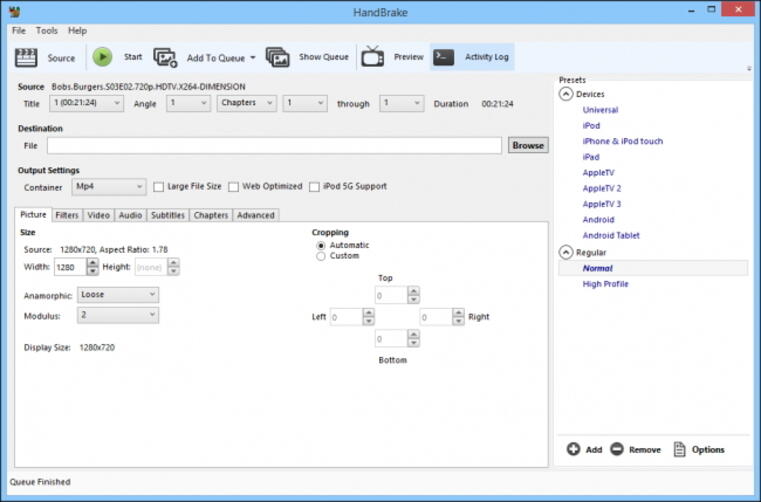
Agora encontre as configurações desejadas do Handbrake para usar em seu Handbrake.
1. Configurações da imagem do Handbrake
a. Tamanho: As opções de tamanho permitem que você reduza as dimensões do seu filme. A opção Manter a Proporção torna possível que a configuração de largura ou altura mude e a outra configuração siga, mantendo a mesma proporção do filme de origem. Para um filme widescreen, a largura será 720 ou 1080. Existem 4 itens na lista suspensa Anamórfico. A opção Strict garante que a proporção da imagem esteja exatamente em conformidade com a proporção do filme original. Uma configuração Loose altera as dimensões para que sejam codificadas com mais eficiência. Para criar uma dimensão de vídeo personalizada, selecione Personalizado.
b. Cortar: Por padrão, o HandBrake tenta remover as barras pretas cortando-as. Se não funcionar, faça você mesmo. Por outro lado, se o seu material de origem for um DVD gravado de uma fita de vídeo e esse vídeo tiver linhas de varredura na parte superior ou inferior, você pode usar a opção de corte para removê-las.
2. Configurações de Qualidade Handbrake
As configurações de qualidade de vídeo do Handbrake são bastante abertas à experimentação, mas é amplamente aceito que fazer uma codificação de qualidade constante é a melhor opção, e geralmente cerca de 55% (ou um RF de 22) proporcionará o máximo de economia de espaço possível, mas ainda será quase "transparente", ou indiscernível do original para seus olhos. Novamente, essa é uma preferência pessoal, portanto, se você tem olhos particularmente sensíveis, você pode querer movê-los para mais perto de, digamos, 59%, ou se você não consegue ver a diferença, você provavelmente poderia deslizar mais para baixo para economizar mais spac3. 55% é a configuração que muitas pessoas tendem a usar e recomendar, e funciona bem para mim.
3. Melhores configurações do Handbrake para iPad Mini 4
O iPad Mini 4 é o mais usado. Então, quais são as melhores configurações do Handbrake para o iPad Mini 4? As configurações do iPad ainda funcionam melhor? Na verdade, não há nenhuma opção no momento para selecionar o perfil do iPad Mini 4 para o formato de saída.
Dicas: O Wondershare UniConverter (originalmente Wondershare Video Converter Ultimate) possui um perfil integrado para converter seu vídeo para o seu Apple iPad Mini 4, então você não precisa se preocupar com a saída de vídeo e áudio. Você poderá desfrutar instantaneamente de filmes no iPad Mini 4 sem complicações.
Para hackear o Handbrake, aqui estão os melhores ajustes de Handbrake para o iPad Mini 4, tente por sua própria conta e risco. O iPad Mini 4 e a Apple TV podem lidar com resoluções mais altas, portanto, recomendamos o uso do perfil da Apple TV se quiser aproveitar ao máximo o recurso HD do iPad Mini 4. Além disso, o iPad Mini 4 suporta vídeo 720p 30fps, então uma boa resolução máxima seria 1920 * 1080. Entre os dispositivos da Apple, o iPod tem a restrição mais baixa, você pode usar o perfil do iPod, mas esses definitivamente não são os melhores ajustes do Handbrake para iPad Mini 4.
4. Melhores configurações do Handbrake para biblioteca de filmes em DVD
a. Configurações de Vídeo: Selecione o contêiner de arquivo MP4, o codec de vídeo é , verifique a taxa média de bits (kbps) e insira 1400.
b.Configurações de Áudio: Se possível, o codec de áudio é AAC enquanto a mixagem geralmente é Dolby Pro Logic II, a taxa de amostragem é Auto ou 48 e a velocidade de bits é 160, tente sempre usar configurações mais altas porque você não se arrependerá mais tarde.
Pelas configurações do Handbrake acima, você pode converter suas coleções de DVD para um computador ou um dispositivo portátil como o PS3, por meio do qual você possa assistir filmes em DVD na TV com qualidade semelhante. Usando essas configurações, o Handbrake produzirá cerca de 1,5 GB de vídeo a partir de um disco DVD de 2 horas.
Dicas de configurações do Handbrake:
1. O tempo para cópiar será de alguns minutos a muitas horas, dependendo principalmente da duração do vídeo, das configurações, do Handbrake e do hardware do seu computador.
Baixe gratuitamente a versão de teste do Video Converter:
 Wondershare UniConverter - Melhor Conversor de Vídeo para Windows / Mac (Catalina Incluída)
Wondershare UniConverter - Melhor Conversor de Vídeo para Windows / Mac (Catalina Incluída)

- Converta vídeos para MP4, MOV, AVI, WMV, FLV, MKV e outros 1000 formatos.
- Converta vídeos múltiplos sem qualquer perda de qualidade.
- Converta arquivos em predefinições otimizadas para quase todos os dispositivos, como iPhone, iPad, telefone HuaWei etc.
- Velocidade de conversão 30 vezes mais rápida que os conversores comuns com a exclusiva tecnologia APEXTRANS.
- Ferramentas de edição poderosas ajudam a personalizar seus vídeos, como redimensionar, cortar, adicionar marca d'água, legendas etc.
- Grave e personalize vídeos em seu DVD ou disco Blu-ray com modelos de menu gratuitos para DVD.
- Transfira vídeos do computador para o iPhone, iPad e outros dispositivos diretamente e vice-versa.
- Caixa de ferramentas versátil: adicione metadados de vídeo, criador de GIF, transmita vídeo para TV, compressor de vídeo e gravador de tela.
- Sistemas Suportados: Windows 10/8/7/XP/Vista, Para macOS 10.11 ou posterior
